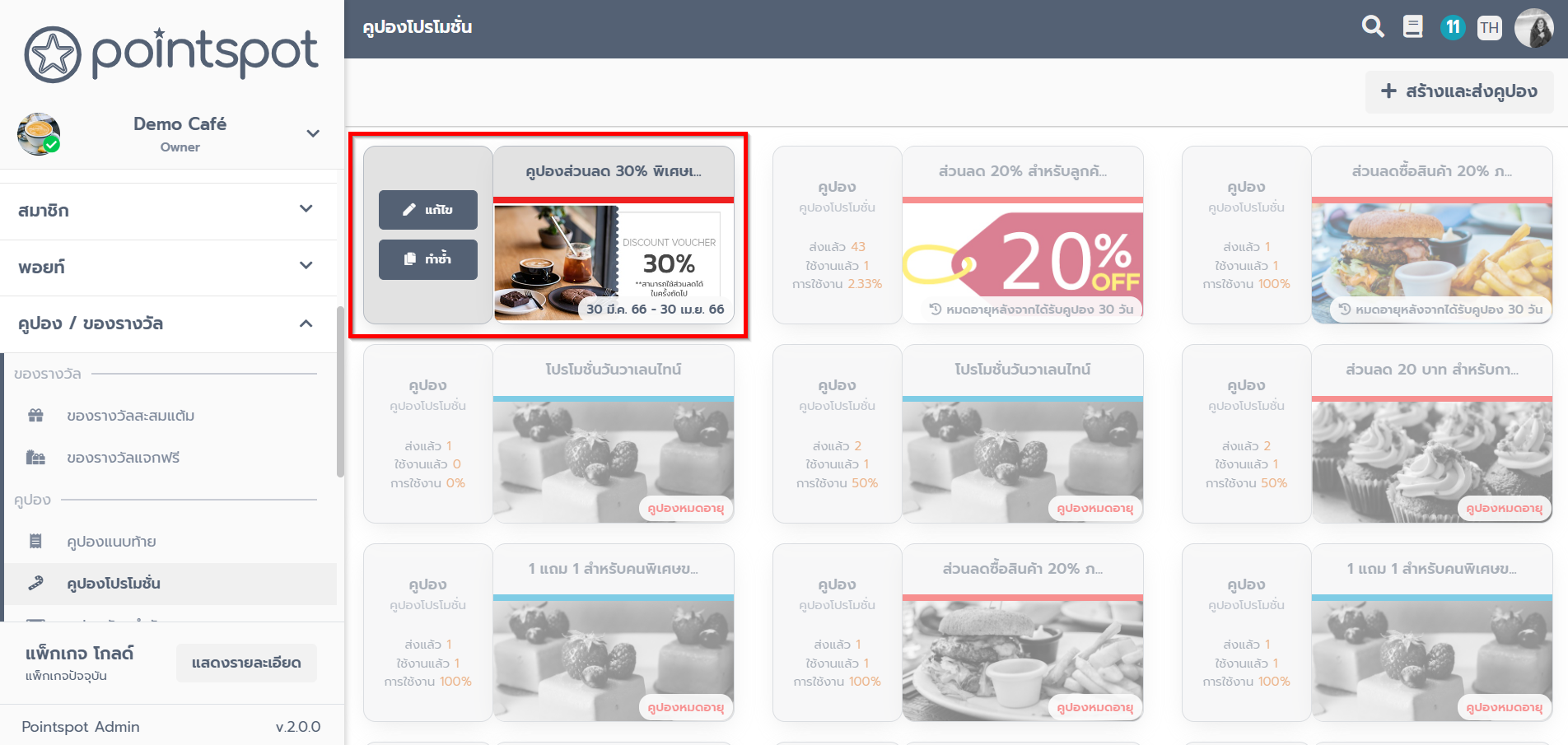การเพิ่มคูปองโปรโมชั่น
คูปองโปรโมชั่น (Promotional coupons)
คูปองโปรโมชั่น คือ เป็นคูปองที่ใช้ทำโปรโมชั่นต่าง ๆ เพื่อส่งเสริมการขาย ไม่ว่าจะเป็นส่วนลด หรือของรางวัล ซึ่งคูปองประเภทนี้เหมาะสำหรับหลายธุรกิจเพื่อจัดโปรโมชั่นช่วยกระตุ้นยอดขาย โดยสามารถส่งคูปองโปรโมชั่นไปยังสมาชิกได้หลากหลายกลุ่ม เช่น ส่วนลดพิเศษสำหรับสมาชิกทั้งหมด, ส่วนลดพิเศษสำหรับสินค้าที่สมาชิกชอบซื้อ หรือส่งเป็นคูปองส่วนลดเดือนเกิดก็สามารถทำได้เช่นกัน ซึ่งจะทำให้สมาชิกรู้สึกประทับใจและกลับมาใช้บริการอีกครั้ง
วิธีการเพิ่มคูปองโปรโมชั่น ท่านสามารถเพิ่มคูปองโปรโมชั่น ได้ตามขั้นตอนดังนี้
1. ในระบบบริหารจัดการ PointSpot ให้ท่านสังเกตแถบเมนูซ้าย คลิกเมนู "คูปอง / ของรางวัล" (Coupon / Rewards)
2. คลิกที่เมนู "คูปองโปรโมชัน" (Promotion Coupon) เพื่อบริหารจัดการรายการคูปองโปรโมชั่น
3. คลิกที่ "+สร้างและคูปอง" (Create and Send Coupon) เพื่อสร้างคูปองโปรโมชั่น
1.png)
4. อัปโหลดรูปภาพคูปอง, ใส่ชื่อคูปอง, กรอกรายละเอียดของคูปอง, เลือกประเภทของคูปอง (ของรางวัล หรือส่วนลด), กำหนดช่วงเวลาที่สามารถใช้งานคูปองได้, เลือกกลุ่มเป้าหมาย และหากต้องการส่งแจ้งเตือนไปยังลูกค้า ให้คลิกเลือก "ส่งการแจ้งเตือนให้สมาชิก"
.png)
5.ทำการใส่รายละเอียดคูปอง ดังนี้
หมายเลข 1 รูปภาพคูปอง ขนาดแนะนำคือ 2 : 1 เช่น กว้าง 600 สูง 300 pixels
หมายเลข 2 ชื่อคูปอง
หมายเลข 3 ประเภทคูปอง เลือกได้ 2 แบบ คือ ของรางวัลหรือส่วนลด
หมายเลข 4 รายละเอียดคูปอง คือ การใส่รายละเอียด หรือ เงื่อนไข ของคูปอง
หมายเลข 5 ระยะเวลาการใช้งานเลือกได้ 2 รูปแบบ คือ ตามช่วงเวลา และตามจำนวนวัน
หมายเลข 6 กลุ่มเป้าหมาย เลือกได้ 6 กลุ่ม ซึ่งจะอธิบายแต่ละกลุ่มในหัวข้อถัดไป
หมายเลข 7 สามารถเลือกได้ว่าจะส่งแจ้งเตือนไปยังสมาชิกหรือไม่
หมายเลข 8 คลิกปุ่ม ส่ง เมื่อต้องการสร้าง และส่งคูปองโปรโมชั่นให้สมาชิก
.png)
6. กลุ่มเป้าหมายในการส่งคูปอง สามารถเลือกส่งได้ทั้งหมด 9 กลุ่ม ดังนี้
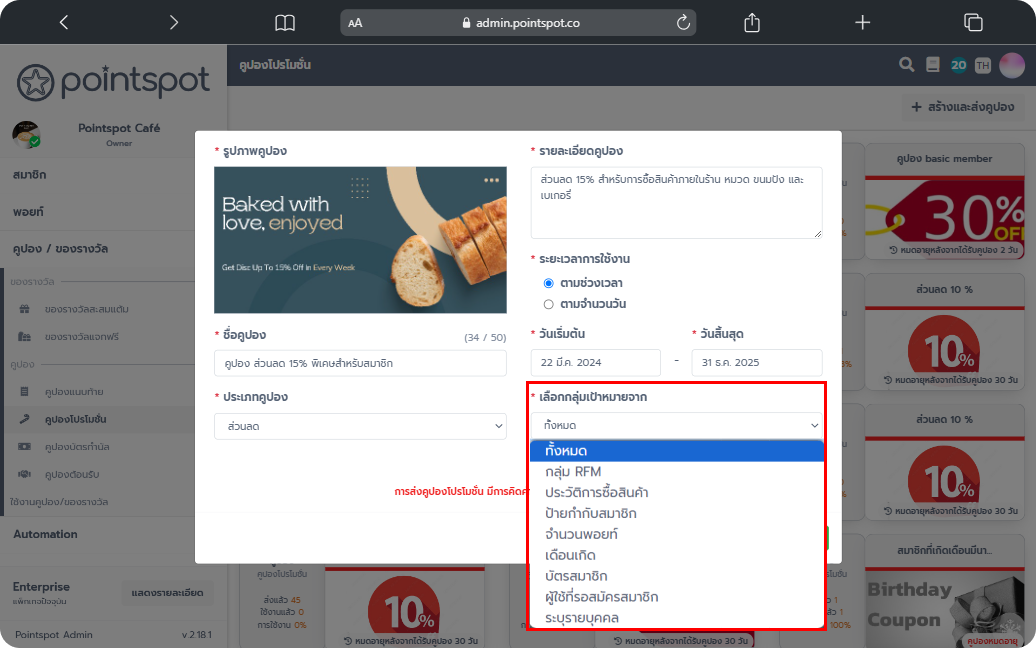
6.1 เลือกกลุ่มเป้าหมายจาก "สมาชิกทั้งหมด" คือ ระบบจะส่งคูปองไปยังสมาชิกทุกคนของธุรกิจ

6.2 เลือกกลุ่มเป้าหมายจาก "สมาชิกในกลุ่ม RFM" คือ ระบบจะส่งคูปองไปยังสมาชิกในกลุ่ม RFM ตามที่เลือก โดยสามารถเลือกช่วงเวลาได้ 2 รูปแบบ คือ 6 เดือน และ 12 เดือน
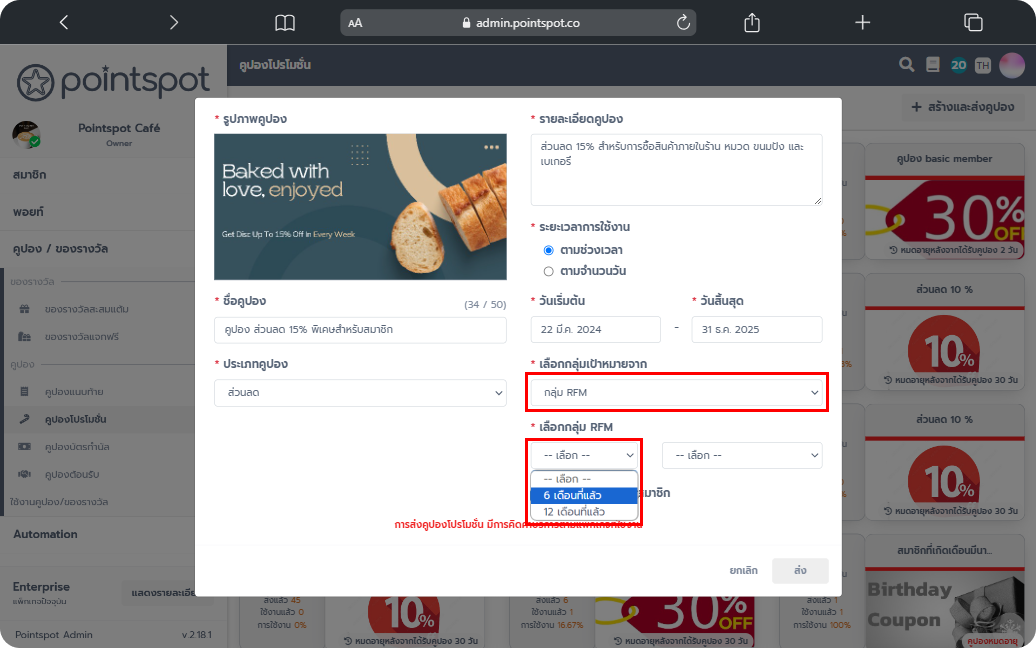
จากนั้นเลือกกลุ่มจากรายงาน RFM ที่ต้องการ ซึ่งมีทั้งหมด 10 กลุ่ม ( สามารถดูควบคู่กับ รายงาน RFM ได้ที่นี่ )
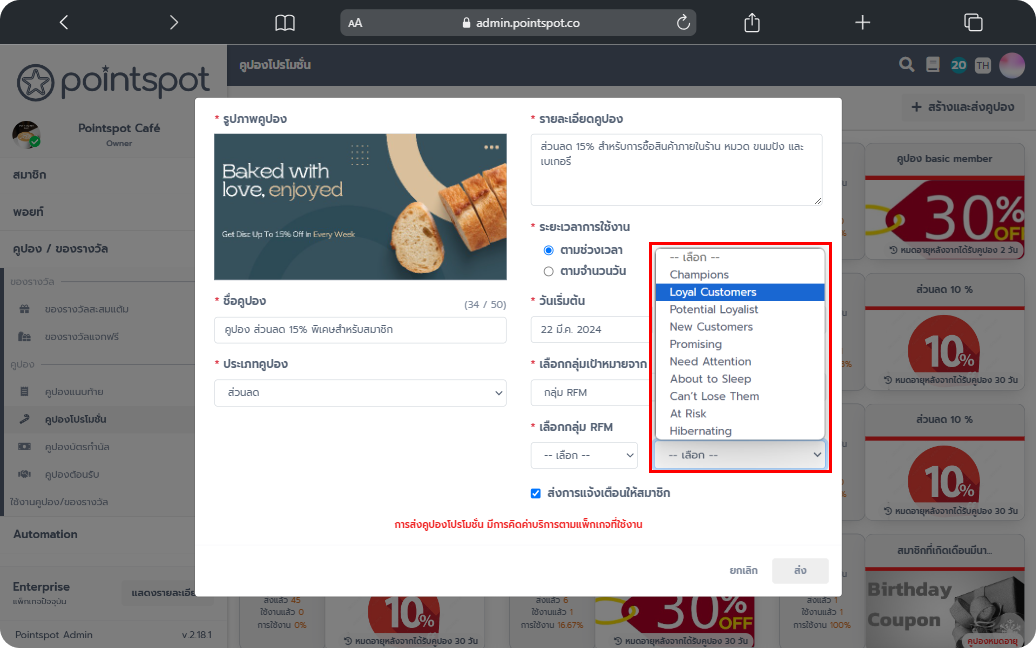
6.3 เลือกกลุ่มเป้าหมายจาก "ประวัติการซื้อสินค้า" เป็นการส่งคูปองให้กับสมาชิกที่เคยมาสะสมพอยท์ด้วยการให้พอยท์แบบรายสินค้า ธุรกิจสามารถส่งคูปองไปยังสมาชิกกลุ่มนี้ได้ ซึ่งจะเป็นการส่งคูปองที่ตรงกลุ่มมากขึ้น ให้ทำการคลิกปุ่ม "เลือกสินค้า" ที่ต้องการส่งคูปองให้
.png)
จากนั้นทำการคลิกเลือกสินค้าที่ต้องการ ซึ่งสามารถเลือกได้สูงสุด 5 รายการ
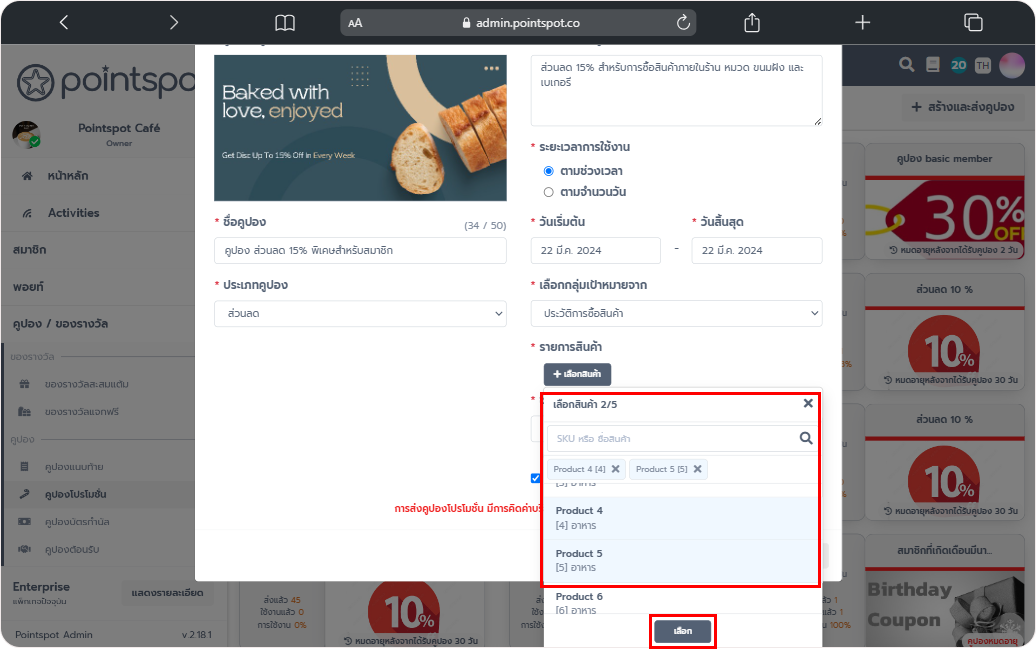
ทำการเลือกเงื่อนไขการซื้อสินค้า ในกรณีที่เลือกสินค้ามากกว่า 1 รายการ สามารถเลือกได้ดังนี้
- ทั้งหมด ระบบจะส่งคูปองโปรโมชั่นไปยังสมาชิกที่ซื้อสินค้าทุกรายการที่เลือกเท่านั้น
- บางรายการ ระบบจะส่งคูปองโปรโมชั่นไปยังสมาชิกที่ซื้อสินค้าบางรายการที่เลือกไว้
.png)
สามารถเลือกช่วงเวลาที่สมาชิกมาซื้อสินค้าได้ ดังรูป
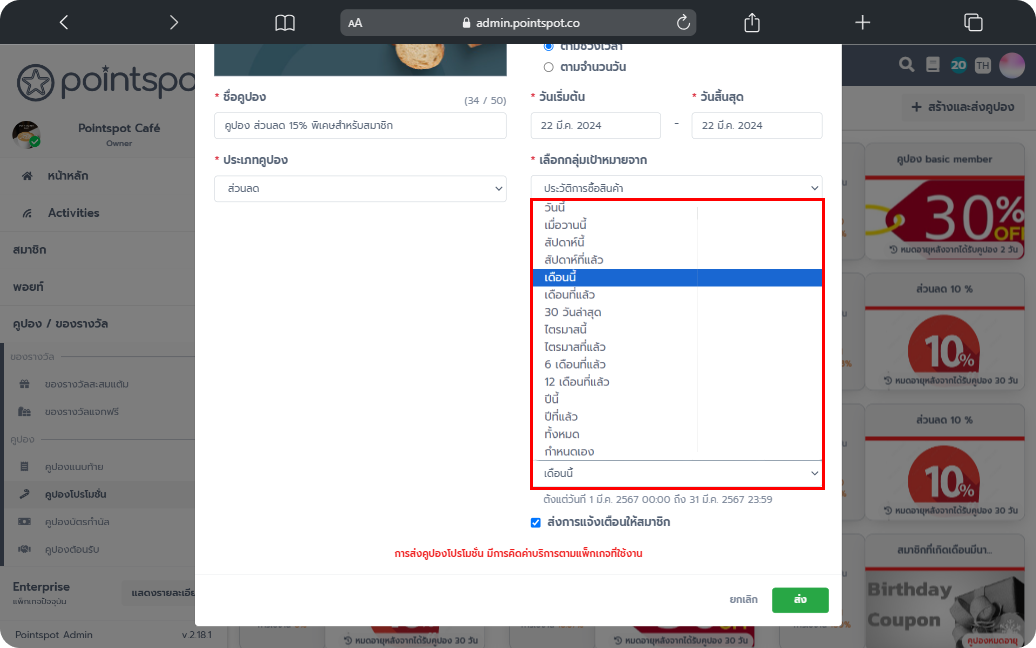
6.4 เลือกกลุ่มเป้าหมายจาก "ป้ายกำกับสมาชิก" เป็นการส่งคูปองให้กับสมาชิกที่มีการติดป้ายกำกับสมาชิกไว้ เช่น ป้านกำกับสมาชิกกลุ่มขายปลีก, ป้ายกำกับสมาชิกกลุ่มขายส่ง เป็นต้น ทำการคลิกปุ่ม "ป้ายกำกับสมาชิก" ที่ต้องการ (คู่มือ ป้ายกำกับสมาชิก เพิ่มเติม คลิก)
.png)
จากนั้นเลือกป้ายกำกับที่ต้องการ ซึ่งสามารถเลือกได้สูงสุด 5 ป้ายกำกับ เรียบร้อยแล้วคลิกปุ่ม ยืนยัน
.png)
6.5 เลือกกลุ่มเป้าหมายจาก "จำนวนพอยท์" เป็นการส่งคูปองโปรโมชั่นให้กับกลุ่มสมาชิกที่มีพอยท์ตามที่ธุรกิจระบุ เช่น ส่งให้กับกลุ่มสมาชิกที่มีพอยท์ 100 พอยท์ขึ้นไป เนื่องจากอาจเป็นกลุ่มที่มาใช้บริการบ่อย ๆ เป็นต้น โดยสามารถเลือกช่วงจำนวนพอยท์ได้ 3 ช่วง ได้แก่ ตั้งแต่, มากกว่า/เท่ากับ และ น้อยกว่า/เท่ากับ
.png)
ตัวอย่าง เลือกส่งคูปองให้กับสมาชิกที่มีพอยท์ตั้งแต่ 50 ถึง 100 พอยท์ เป็นต้น
.png)
6.6 เลือกกลุ่มเป้าหมายจาก "เดือนเกิด" โดยสามารถเลือกส่งคูปองให้กับสมาชิกที่เกิดในเดือนนั้น ๆ โดยดึงข้อมูลเดือนเกิดมาจากการกรอกสมัครสมาชิก เพื่อเป็นส่วนลดพิเศษในวันเกิดได้ทันที
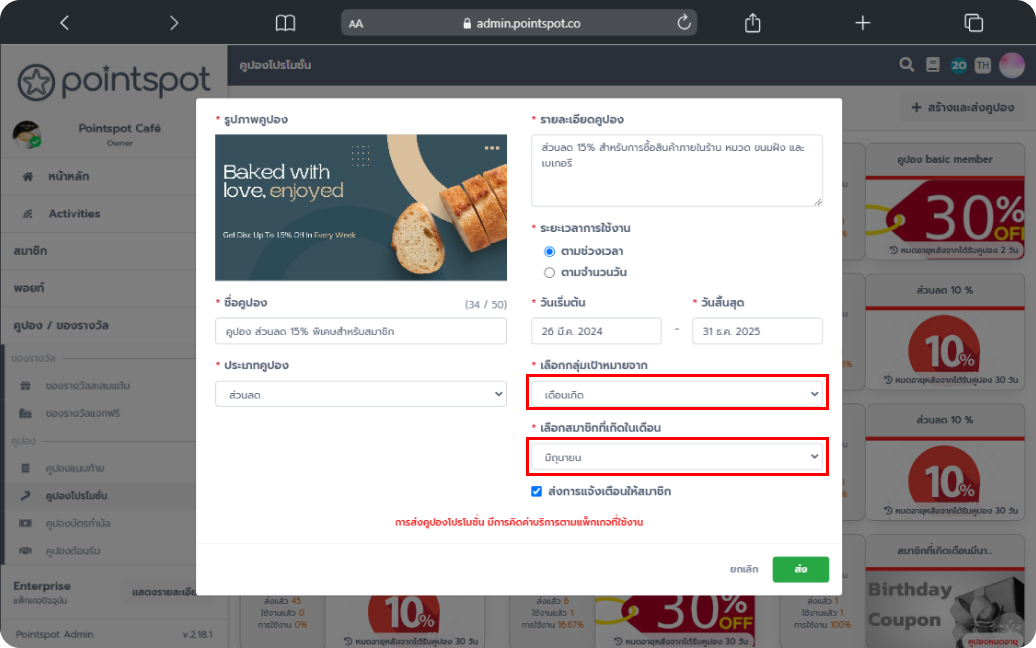
6.7 เลือกกลุ่มเป้าหมายจาก "บัตรสมาชิก" คือ ในกรณีที่ธุรกิจนั้น ๆ มีการใช้งานระบบบัตรสมาชิก จะสามารถเลือกส่งคูปองโปรโมชั่นไปยังสมาชิกที่อยู่ในกลุ่มบัตรสมาชิกได้
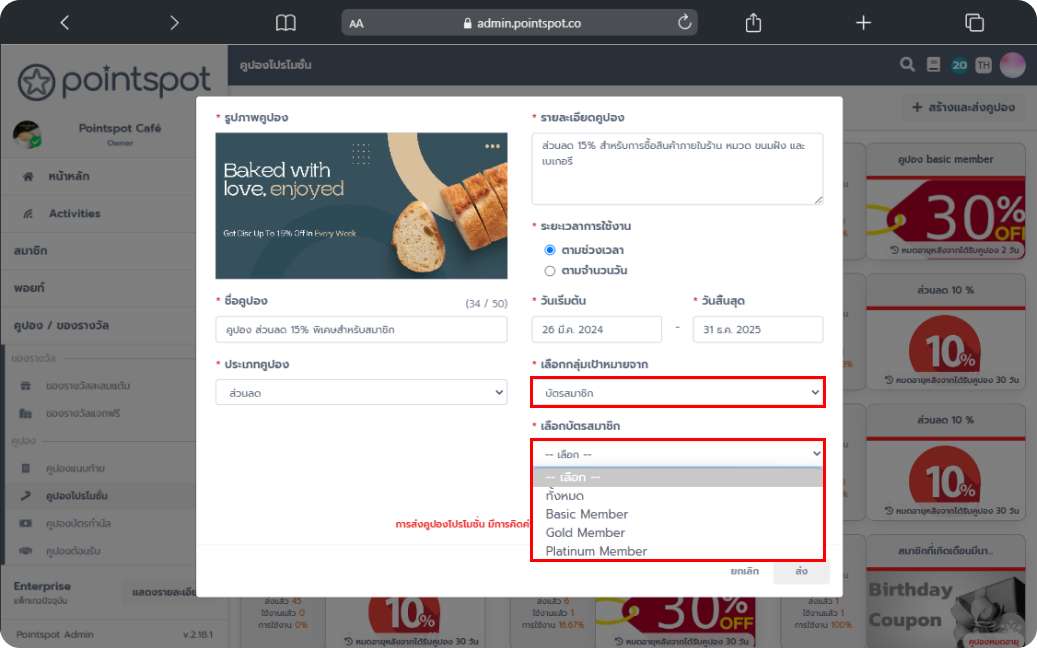
6.8 เลือกกลุ่มเป้าหมายจาก "ผู้ใช้ที่รอการสมัคร" ในกรณีที่ต้องการส่งคูปองโปรโมชั่นให้กับกลุ่มที่เคยส่งพอยท์ให้แต่ยังไม่สมัครสมาชิก เพื่อเชิญชวนให้ลูกค้ากลับมาใช้บริการอีกครั้ง (หมายเหตุ : กลุ่มเป้าหมาย ผู้ใช้รอการสมัครจะสามารถเลือกใช้งานได้เฉพาะธุรกิจที่ตั้ง Sender Name เท่านั้น)
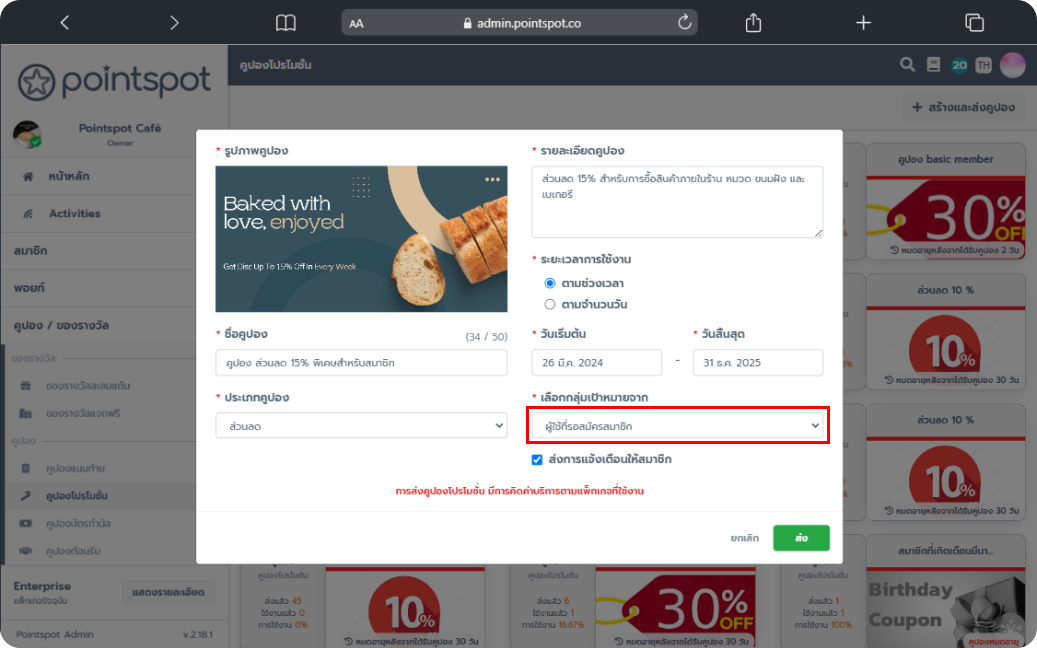
6.9 เลือกกลุ่มเป้าหมายจาก "ระบุรายบุคคล" กรณีที่ต้องการส่งคูปองโปรโมชั่นให้เฉพาะสมาชิกบางท่าน ที่ไม่ได้อยู่ในกลุ่มเป้าหมาย 8 กลุ่ม ด้านบน สามารถทำได้โดยการกรอกเบอร์โทรศัพท์ หรือ PointSpot ของสมาชิก ส่งได้สูงสุด 1,000 รายการ/ครั้ง
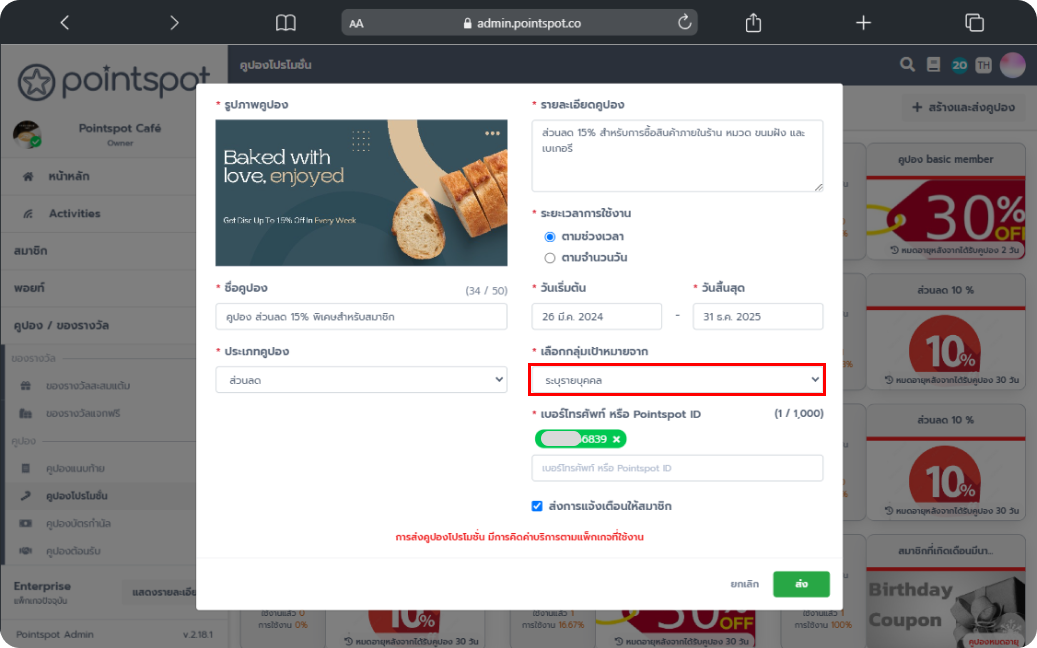
7. หลังจากกรอกข้อมูลครบทุกช่องแล้ว คลิกที่ปุ่ม "ส่ง" เพื่อส่งคูปองไปยังสมาชิก ขอยกตัวอย่างส่งไปยังกลุ่มเป้าหมาย "ประวัติการซื้อสินค้า"
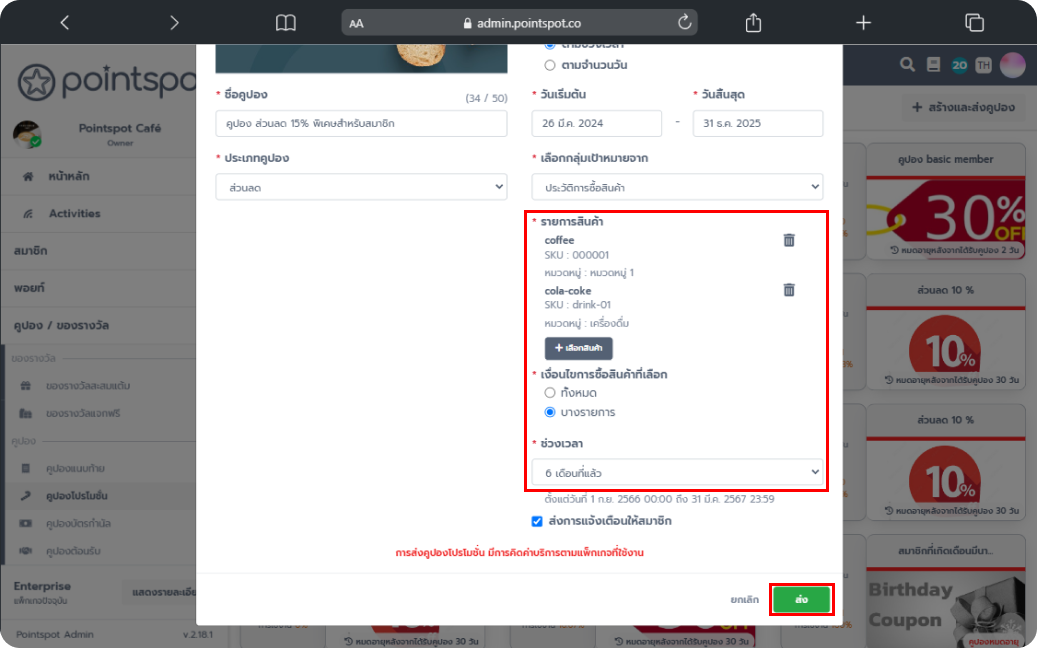
8. หลังจากกดสร้าง ระบบจะแจ้งรายละเอียดจำนวนรายการทั้จะถูกส่งว่า คิดเป็นทั้งหมดกี่รายการ (รายการดังกล่าวจะถูกนำไปคำนวนค่าใช้จ่ายตามแพ็กเกจ)
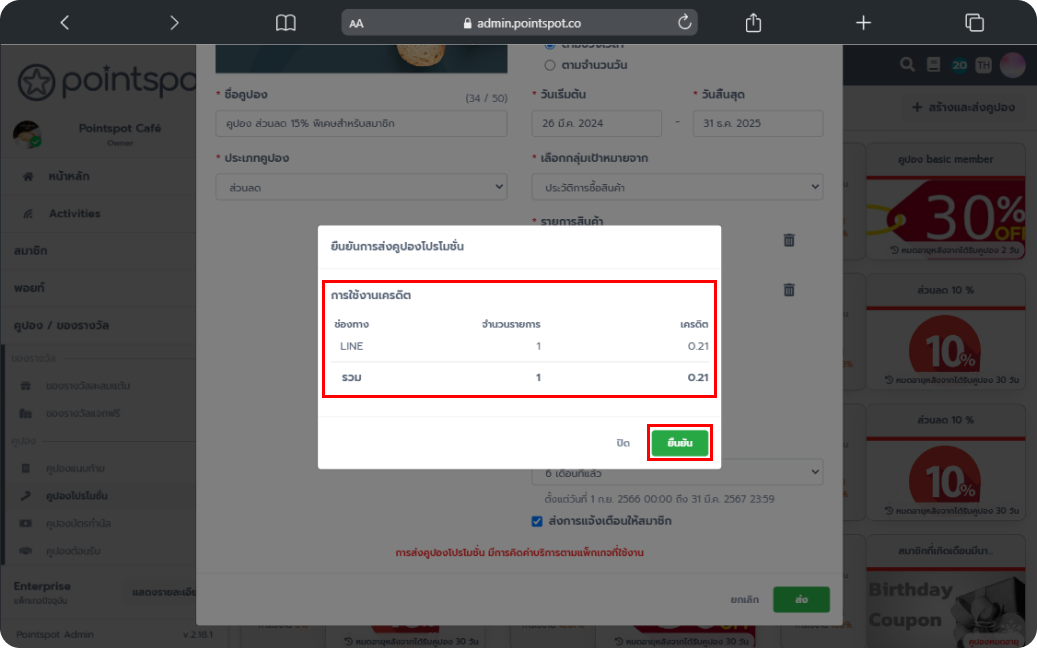
9. โดยที่หน้ารวมคูปองโปรโมชั่น จะสามารถดูจำนวนคูปองที่ส่งไปยังสมาชิก และจำนวนคูปองที่สมาชิกนำกลับมาใช้งานคิดเป็น % เพื่อนำไปวัดผลและใช้ประโยชน์ต่อได้
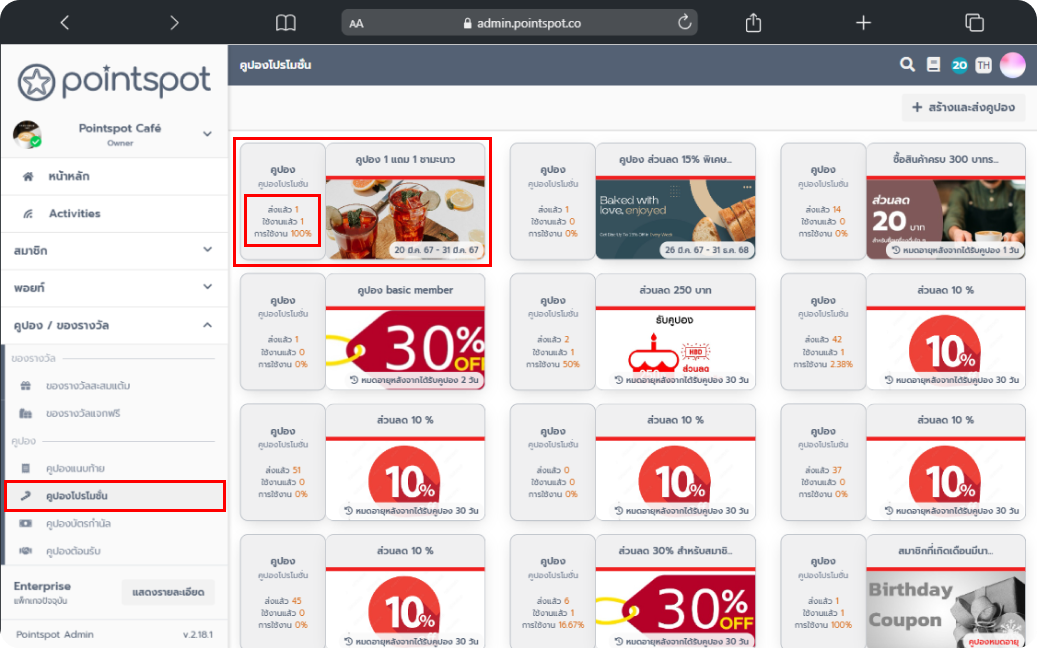
10. จากนั้นหากเลือกส่งการแจ้งเตือนให้สมาชิก ระบบจะส่งการแจ้งเตือนไปยัง SMS หรือแจ้งเตือนทาง LINE หากธุรกิจเปิดใช้งาน LINE Login และสมาชิก Login ผ่าน LINE เรียบร้อยแล้ว
.png)
11. สมาชิกกลุ่มเป้าหมายสามารถคลิกลิงก์คูปองเพื่อนำรหัสไปยื่นใช้งาน หรือ หากยังไม่ได้ใช้งานคูปองดังกล่าวจะถูกเก็บไว้ที่เมนู "คูปองของฉัน"
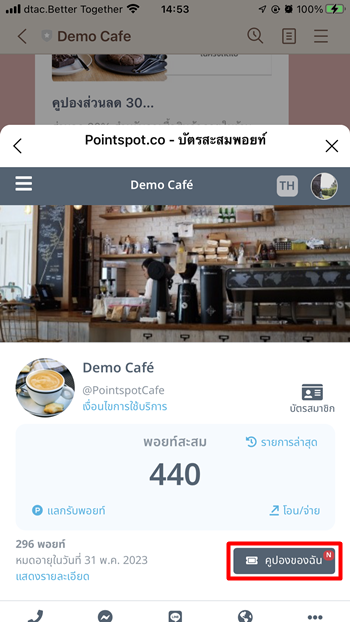
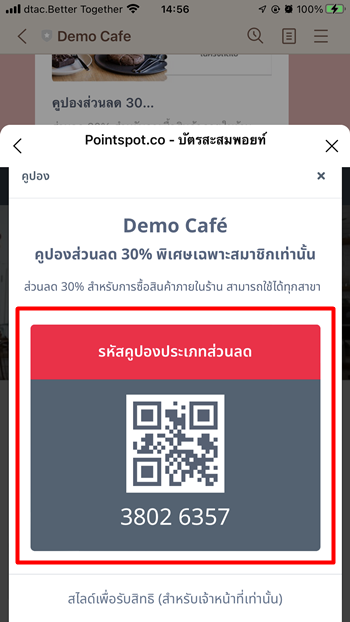
12. หลังจากสร้างคูปองโปรโมชั่นเรียบร้อยแล้ว สามารถสร้างคูปองเดิมซ้ำอีกครั้งได้ โดยคลิกที่เมนู "ทำซ้ำ" (Repeat) หรือ หากต้องการแก้ไขระยะเวลาการใช้งานคูปอง สามารถแก้ไขรายละเอียดคูปองได้โดยคลิก "แก้ไข" (Edit)